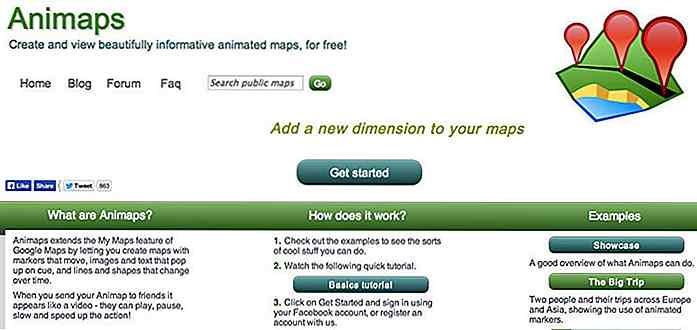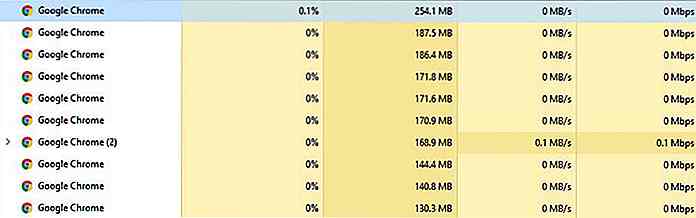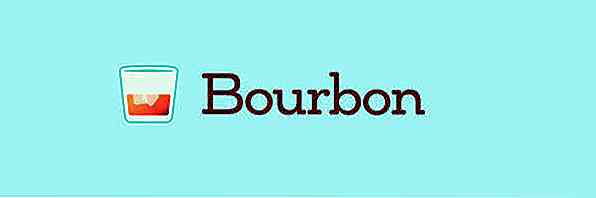no.hideout-lastation.com
no.hideout-lastation.com
Slik oppretter du WordPress ved hjelp av OpenShift
OpenShift er en plattform-som-en-tjeneste fra open source-lederen, Redhat. Den fungerer på åpen kildekode OpenShift-kode som kjører på RHEL-systemer. OpenShift kan brukes til å hoste og kjøre en rekke programvare, og den støtter ulike open source teknologier og databaser. Den har innebygd støtte for flere programmeringsspråk.
Vil du ha en gratis, self-hosted WordPress-blogg? Vi skal demonstrere hvordan du installerer og driver en forekomst av WordPress blogging programvare på OpenShift-plattformen på bare en time.
Hvorfor OpenShift?
Godt spørsmål! OpenShift er bare en PAAS som mange andre, så hva er det morsomme i å hoste WordPress-bloggen din på RedHats plattform? På toppen av enkle kodevedlikehold ved hjelp av Git, og støtte for PHP og MySQL, kommer OpenShift med en gratis plan med 3 små gir.
Hva er gir? Gears er virtuelle containere med et sett med ressurser som lar brukerne kjøre sine applikasjoner . En applikasjon kan bruke mange gir, og det er det som kalles skalerbarhet. Små gir gir 512 MB RAM og 1 GB disk kvote under fri plan.
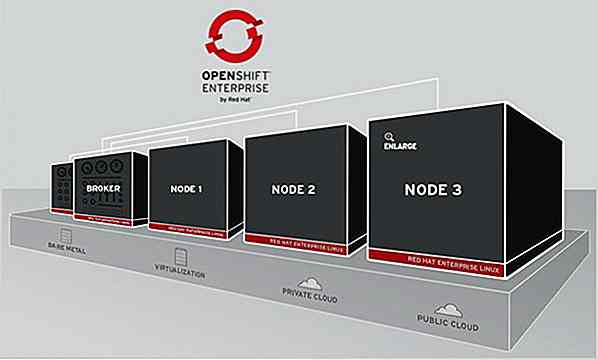
Konfigurer din selvbehandlede WordPress Blog
Det er en enkel tre-trinns prosess:
- Opprett en OpenShift-konto
- Opprett et program ved hjelp av WordPress kildekoden
- Konfigurer WordPress 'nødvendige innstillinger.
1. Opprett en OpenShift-konto
Registrer deg for OpenShift hvis du ikke allerede eier en konto. En OpenShift-konto kreves for å starte søknadens rammeverk, sende inn appens kode (ved hjelp av Git) og starte WordPress-programmet.
2. Lag et program
En applikasjon er ganske enkelt en programvare som kjører på OpenShift-plattformen . I motsetning til et program på Android- eller Windows-enheten krever et program på OpenShift ikke alle systemets ressurser, det får bare tilgang til ressursene som er tilgjengelige for det i omfang av gir. OpenShift tillater også automatisk skalering av gir for din søknad .
Følg de angitte trinnene for å opprette et program:
1. Logg inn på online-konsollen på OpenShift.
2. Velg Programmer fra toppmenyen.
3. Klikk på 'Add Application'Ã, Â'-knappen.
4. Velg en type søknad: Rull ned og velg WordPress 3.x gitt under "Instant App" -delen.
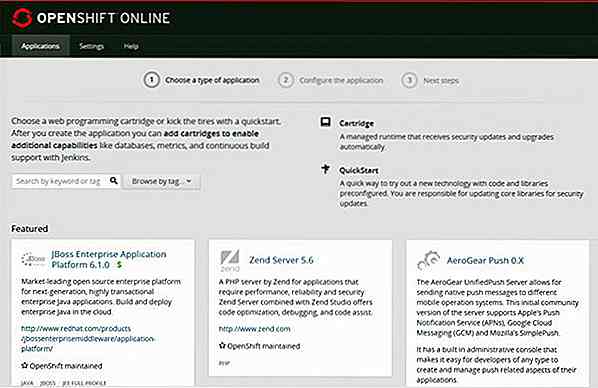
5. Konfigurer programmet: Skriv inn søknadsnavnet ditt, som vil bli brukt til å opprette programmets offentlige nettadresse, og klikk deretter på " Opprett applikasjon " -knappen.
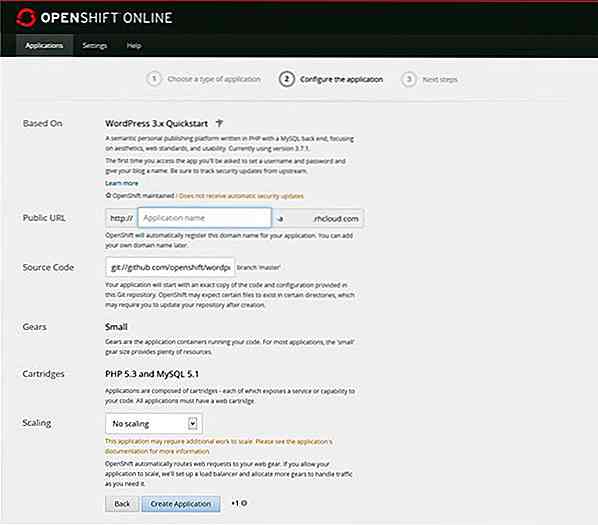
6. Klikk på ' Nei, fortsett '. Du vil bli vist detaljene for det nyopprettede programmet. Vær oppmerksom på databasenes legitimasjon for din søknad som du kanskje trenger i fremtiden.
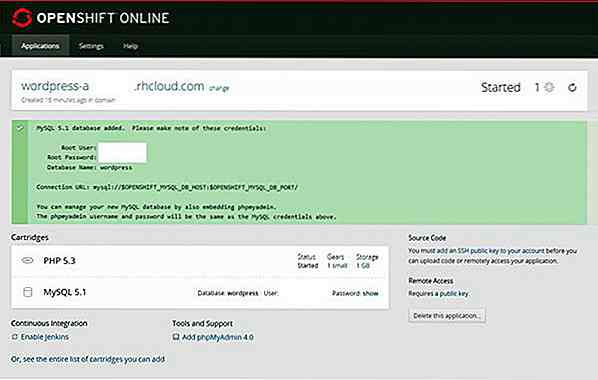
Bra gjort! Du har opprettet ditt WordPress-program på OpenShift-plattformen.
3. Konfigurer WordPress
Du har startet et WordPress-program på OpenShift ved hjelp av WordPress 'Git levert av OpenShift-teamet, men det er fortsatt ikke helt konfigurert . Det er bare en programvare vert på serverne, og ikke en løpende blogg enda. Vi må konfigurere de nødvendige alternativene. Her er trinnene:
1. Velg Programmer fra toppmenyen.
2. Velg din nyopprettede app fra listen.
3. Klikk på appens offentlige nettadresse gitt øverst. Et eksempel på en slik offentlig URL er blog-aksinghnet.rhcloud.com .
4. Din nyopprettede app blir åpnet i nettleseren. WordPress ber om det grunnleggende, men krever informasjon for å fullføre installasjonen ..
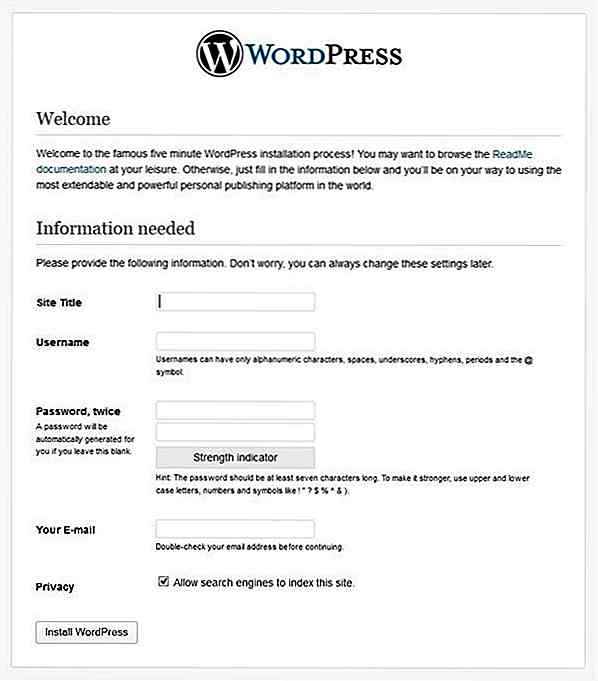
5. Fyll dem inn som nedenfor:
- Nettstedtittel: Skriv inn tittelen på nettstedet ditt. For eksempel, Hongkiat.com, AKSingh.net, etc.
- Brukernavn: Skriv inn et godt brukernavn som ikke er lett å gjette. For eksempel, ash34in85, hk493online58, etc.
- Passord: Skriv inn et sikkert passord to ganger.
- Din e-post: Skriv inn din epost.
- Personvern: La det sjekke.
6. Klikk på 'Installer WordPress' -knappen. WordPress skal hilse på deg med suksess!
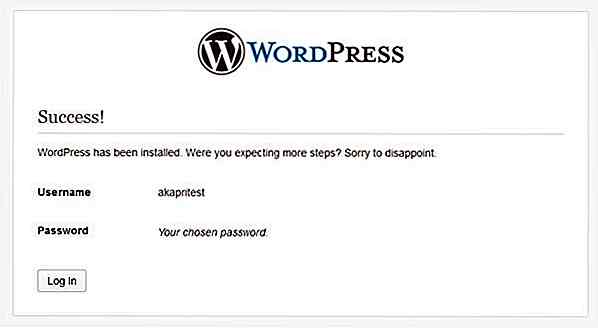
7. Endelig er bloggen din klar. Klikk på ' Logg inn ' -knappen, oppgi brukerens legitimasjonsbeskrivelser, og du vil bli logget inn på din egen selvbehandlede WordPress. Det er spennende, ikke sant?
Ferdig
Gratulerer med at du har satt opp gratis WordPress-bloggen din. En blogg som er opprettet ved hjelp av OpenShift, er ikke annerledes enn andre selvbehandlede WordPress-forekomster. Den største forskjellen er at denne er gratis, og du trenger ikke å gå for en hosting plan for å være vert for din egen WordPress. Hva venter du på? Logg inn på WordPress og bli kreativ!
Du kan også være interessert i:
- Hvordan lage din egen proxy ved hjelp av Google App Engine
- Installere Google Custom Search Engine (CSE) på WordPress Site
- Nybegynners guide til WordPress multisite med MAMP
- ServerPress - Rask og enkel måte å installere WordPress lokalt på
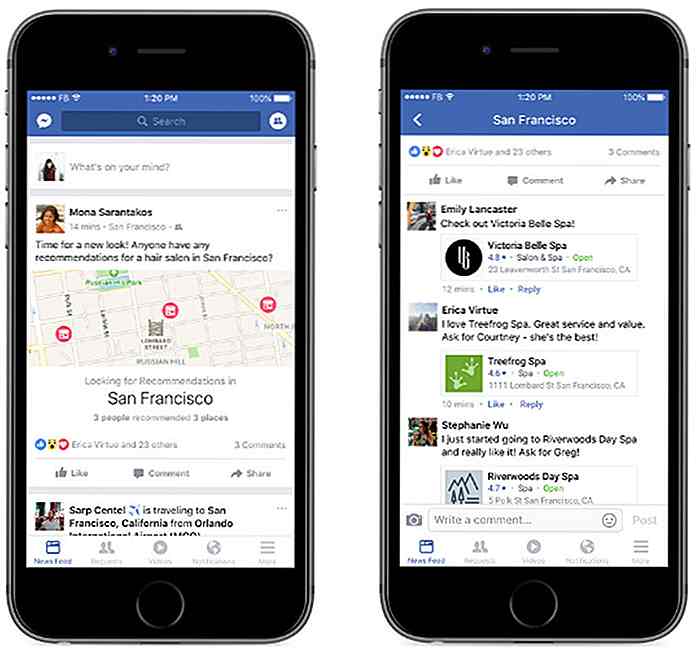
Bedre anbefalinger, hendelser og forretningsinteraksjoner som kommer til Facebook
Dine Facebook-venner vil være mye mer hjelpsomme i de kommende dagene, da Facebook ruller ut noen nye funksjoner som vil bruke tilkoblingene dine for å oppdage nye steder, aktiviteter og virksomheter som kan interessere deg. Her er en oversikt over alle funksjonene som kommer til Facebook. Motta anbefalinger fra vennene dine Å besøke et nytt sted og ikke vet hva de skal gjøre eller hvor skal de gå? Hvor
Slik bruker du Dashicons i WordPress Theme eller Plugin
Sammen med den nye WP-Admin, tok WordPress 3.8 også et sett med helt nye ikoner som heter Dashicons. Dashicons er et fontikon designet av Mel Choyce som ble opprettet primært for å imøtekomme det nye WP-Admin-brukergrensesnittet, fra innholdsskjermredigeren til administrasjonsmenyen, som du kan se på skjermbildet nedenfor.Som